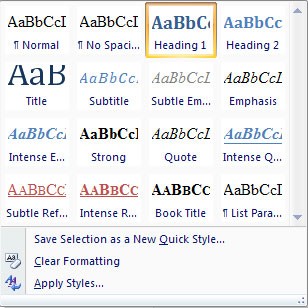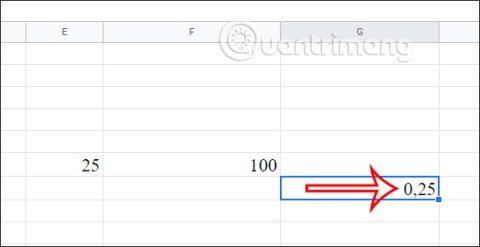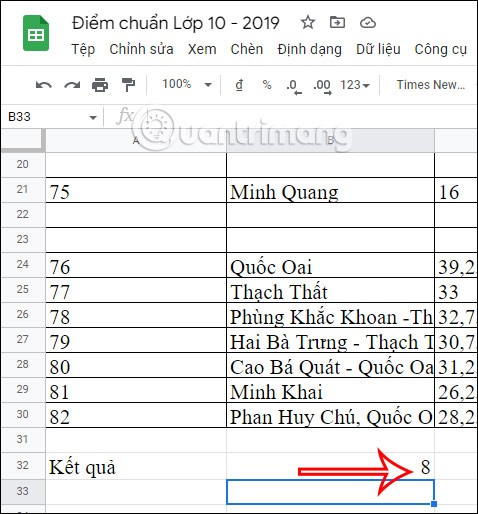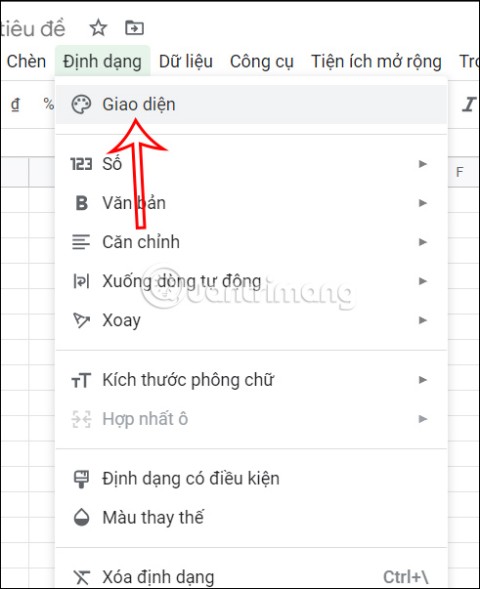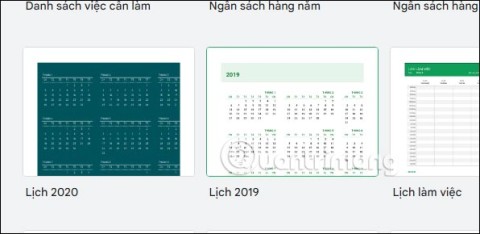تعليمات لمشاركة ورقة على جداول بيانات Google

بالإضافة إلى مشاركة ملف Google Sheets مع عرض كل الأوراق، يمكن للمستخدمين اختيار مشاركة منطقة بيانات Google Sheets أو مشاركة ورقة على Google Sheets.
بشكل أساسي، لا يختلف نقل أو نسخ محتويات جدول بيانات Google Sheets بالكامل كثيرًا عما قد تكون على دراية به عند العمل مع Microsoft Excel. ستدعم جداول بيانات Google فقط خيارات أقل قليلاً.
لنسخ ورقة في جداول بيانات Google، يمكنك وضعها في جدول بيانات جديد أو موجود، اعتمادًا على احتياجاتك الفعلية. لمعرفة المزيد أدناه.
نسخ إلى ورقة عمل جديدة
أولاً، انقر فوق زر السهم في علامة التبويب المقابلة للورقة التي تريد نسخها (في أسفل الشاشة). ثم قم بتحريك المؤشر إلى خيار " نسخ إلى" وانقر فوق " جدول بيانات جديد " في القائمة التي تظهر.
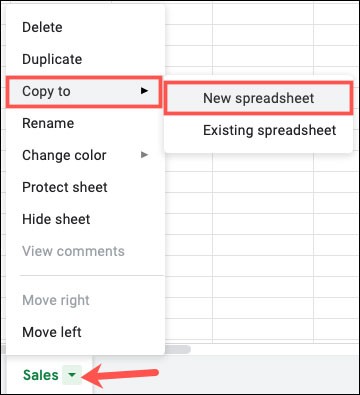
بعد بضع ثوانٍ، يجب أن ترى رسالة تظهر، تفيد بأنه تم نسخ جدول البيانات الخاص بك بنجاح. يمكنك النقر فوق " فتح جدول البيانات " للوصول إليه مباشرةً أو "موافق" لفتحه لاحقًا.
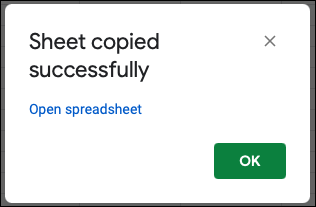
نسخ إلى ورقة عمل موجودة
وبنفس الطريقة، انظر إلى أسفل الشاشة وانقر على زر السهم في علامة التبويب المقابلة في ورقة العمل التي تريد نسخها. قم بتحريك المؤشر إلى خيار "نسخ إلى" وانقر فوق " جدول بيانات موجود " في القائمة التي تفتح.

عندما تظهر نافذة Drive، فإنها تسرد جميع جداول البيانات الموجودة التي قمت بتخزينها في Google Drive. حدد ورقة العمل التي تريد النسخ إليها.
انقر فوق " تحديد " في أسفل الشاشة وسيتم نسخ البيانات إلى ورقة العمل التي حددتها.
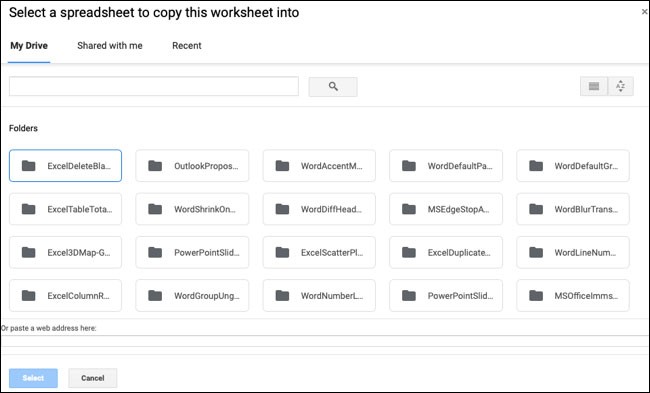
بمجرد اكتمال عملية النسخ، ستظهر لك إشعارات، مع خيار فتح جدول البيانات على الفور أو فتحه لاحقًا.
بالإضافة إلى ذلك، عندما تقوم بنسخ محتوى من ورقة عمل واحدة إلى ورقة عمل أخرى موجودة، سيتم تسمية اسم ورقة العمل تلك بـ " نسخة من... ". (نسخة من…) أمام اسم ورقة العمل الأصلية.
إنشاء نسخة مباشرة من ورقة العمل
إذا كنت تريد نسخ ورقة عمل والاحتفاظ بها في نفس المصنف. أو بعبارة أخرى، لإنشاء نسخة (استنساخ) من ورقة العمل، فقط قم بما يلي.
أولاً، انقر فوق زر السهم في علامة التبويب المقابلة في ورقة العمل الموجودة في أسفل الشاشة.
في القائمة التي تظهر، انقر فوق " تكرار ".

يؤدي هذا إلى وضع نسخة من ورقة العمل الموجودة على اليمين، مع تسمية " نسخة من " قبل اسم ورقة العمل الأصلية.
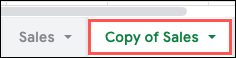
ما سبق هو الأساسيات التي تحتاج إلى معرفتها حول ميزة نسخ جدول البيانات في جداول بيانات Google. أتمنى لك أفضل تجربة!
بالإضافة إلى مشاركة ملف Google Sheets مع عرض كل الأوراق، يمكن للمستخدمين اختيار مشاركة منطقة بيانات Google Sheets أو مشاركة ورقة على Google Sheets.
يؤدي إنشاء جدول محتويات تلقائي في Word إلى توفير الوقت وزيادة الراحة عند العمل على محرر النصوص هذا. فيما يلي تعليمات مفصلة لإنشاء جدول محتويات Word تلقائياً، يرجى اتباعها.
ما هي دالة النسبة المئوية في جداول بيانات Google؟ كيفية حساب النسبة المئوية في جداول بيانات Google؟ دعونا نكتشف ذلك مع Quantrimang.com!
تُعد جداول بيانات Google أداة قوية لتحليل البيانات، ولكنك تحتاج في بعض الأحيان إلى مزيد من القوة. هناك العديد من الإضافات التي يمكنها تسريع جداول البيانات لديك ورفع معالجة البيانات إلى المستوى التالي.
هل سئمت من قضاء ساعات في إنشاء جداول البيانات وإدخال البيانات يدويًا؟ سيسعدك معرفة أنه يمكنك استخدام وظائف الإنشاء في Gemini مع Google Sheets لأتمتة المهام وتحسين تجربتك الشاملة.
يتيح لك Airtable إنشاء قواعد البيانات العلائقية ومشاركتها بسهولة. قم بتصدير بيانات Airtable الخاصة بك إلى جداول بيانات Google أو Excel للاستمتاع بفوائد المخططات المتقدمة وتصور البيانات.
لحساب الخلايا التي تحتوي على نص في جداول بيانات Google، سنستخدم دالتين في جداول بيانات Google: COUNTA وCOUNTIF.
يمكن أن تكون الأمور المالية مهمة شاقة، ولكن بفضل Google Sheets، فإن تتبع إنفاقك لم يعد أمرًا صعبًا. ولا تحتاج أيضًا إلى الاستثمار في برنامج آخر.
يعد تغيير الخط الافتراضي في جداول بيانات Google مشابهًا لتغيير الخط في مستندات Google، أي تغيير الخط الافتراضي للنظام ليناسب إدخال البيانات بشكل أفضل.
Google Sheets هي الأداة الوحيدة التي تحتاجها لتسجيل هذه الاشتراكات وإدارتها.
تتمتع جداول بيانات Google بإعدادات موقع سهلة الاستخدام ومفيدة للغاية. إليك ما تحتاج إلى معرفته حول استخدام الإعدادات في جداول بيانات Google.
لإنشاء تقويم في جداول بيانات Google، يمكننا استخدام قوالب التقويم المتوفرة، أو إنشاء تقويمنا الخاص بدعم من الصيغ أو الوظائف في جداول بيانات Google.
لفترة من الوقت، كانت جداول بيانات Google تجذب الأشخاص بعيدًا عن Excel. لكن الكثيرين تراجعوا بعد أن أدركوا أن Google Sheets بعيد كل البعد عن التفوق على Excel.
نظرًا لأن Gemini في Google Sheets يوفر مربعات نصية، فيمكنك أن تطلب منه القيام بأي شيء. ولكن ما الذي يمكن أن يفعله Gemini في Google Sheets بالفعل وأين يفشل؟
في هذه المقالة، سنرشدك إلى كيفية استعادة الوصول إلى القرص الصلب عند تعطله. هيا نتابع!
للوهلة الأولى، تبدو سماعات AirPods كأي سماعات أذن لاسلكية حقيقية أخرى. لكن كل ذلك تغير بعد اكتشاف بعض الميزات غير المعروفة.
أطلقت شركة Apple نظام التشغيل iOS 26 - وهو تحديث رئيسي بتصميم زجاجي مصنفر جديد تمامًا، وتجارب أكثر ذكاءً، وتحسينات للتطبيقات المألوفة.
يحتاج الطلاب إلى نوع محدد من أجهزة الكمبيوتر المحمولة لدراستهم. لا ينبغي أن يكون قويًا بما يكفي لأداء جيد في تخصصهم المختار فحسب، بل يجب أيضًا أن يكون صغيرًا وخفيفًا بما يكفي لحمله طوال اليوم.
تعتبر إضافة طابعة إلى نظام التشغيل Windows 10 أمرًا بسيطًا، على الرغم من أن العملية بالنسبة للأجهزة السلكية ستكون مختلفة عن تلك الخاصة بالأجهزة اللاسلكية.
كما تعلمون، تُعدّ ذاكرة الوصول العشوائي (RAM) جزءًا أساسيًا من مكونات الحاسوب، فهي بمثابة ذاكرة لمعالجة البيانات، وهي العامل الحاسم في سرعة الحاسوب المحمول أو الحاسوب الشخصي. في المقالة التالية، سيقدم لكم WebTech360 بعض الطرق للتحقق من أخطاء ذاكرة الوصول العشوائي (RAM) باستخدام برامج على نظام ويندوز.
لقد اجتاحت أجهزة التلفاز الذكية العالم حقًا. مع وجود العديد من الميزات الرائعة واتصال الإنترنت، غيرت التكنولوجيا الطريقة التي نشاهد بها التلفزيون.
الثلاجات هي أجهزة مألوفة في المنازل. تحتوي الثلاجات عادة على حجرتين، حجرة التبريد واسعة وتحتوي على ضوء يضيء تلقائيًا في كل مرة يفتحها المستخدم، بينما حجرة الفريزر ضيقة ولا تحتوي على ضوء.
تتأثر شبكات Wi-Fi بالعديد من العوامل التي تتجاوز أجهزة التوجيه وعرض النطاق الترددي والتداخل، ولكن هناك بعض الطرق الذكية لتعزيز شبكتك.
إذا كنت تريد الرجوع إلى نظام التشغيل iOS 16 المستقر على هاتفك، فإليك الدليل الأساسي لإلغاء تثبيت نظام التشغيل iOS 17 والرجوع من نظام التشغيل iOS 17 إلى 16.
الزبادي طعام رائع. هل من الجيد تناول الزبادي يوميًا؟ عندما تأكل الزبادي يومياً كيف سيتغير جسمك؟ دعونا نكتشف ذلك معًا!
تناقش هذه المقالة أكثر أنواع الأرز المغذية وكيفية تحقيق أقصى قدر من الفوائد الصحية لأي نوع أرز تختاره.
إن إنشاء جدول للنوم وروتين وقت النوم، وتغيير المنبه، وتعديل نظامك الغذائي هي بعض التدابير التي يمكن أن تساعدك على النوم بشكل أفضل والاستيقاظ في الوقت المحدد في الصباح.
الإيجار من فضلك! Landlord Sim هي لعبة محاكاة للهواتف المحمولة تعمل على نظامي التشغيل iOS وAndroid. ستلعب دور مالك مجمع سكني وتبدأ في تأجير شقة بهدف ترقية التصميم الداخلي لشققك وتجهيزها للمستأجرين.
احصل على رمز لعبة Bathroom Tower Defense من Roblox واستخدمه للحصول على مكافآت مثيرة. سيساعدونك على ترقية أو فتح الأبراج ذات الضرر الأعلى.